Koľkokrát ste zareagovali na limit ukladacieho priestoru vo svojom zariadení? Toto je problém najmä na zariadeniach s obmedzenou kapacitou, ako je MacBook. Ak chcete možnosti ukladacieho priestoru okamžite rozšíriť - bez odstránenia akýchkoľvek údajov - potrebujete účet cloudového úložiska.
Pozrime sa, ako môžete na svojom zariadení uvoľniť miesto pomocou služby šifrovaného cloudového úložiska pCloud.
Čo je pCloud?
pCloud je spoločnosť so sídlom vo Švajčiarsku zameraná na cloudové úložisko s viac ako 9 miliónmi používateľov. Ponúka bezpečné, multiplatformové cloudové úložisko, ktoré môže každý užívateľ ľahko využiť.
Úložná jednotka pCloud funguje so systémami Windows, MacOS, Linux, iOS a Android. Okrem toho môžete na rýchle ukladanie údajov z internetu na svoj disk priamo použiť užitočné príručky prehliadača Google Chrome, Mozilla Firefox alebo Opera.
pCloud je tiež vybavený množstvom užitočných nástrojov. Napríklad pCloud vám umožňuje nahrať akýkoľvek typ súboru, bez ohľadu na veľkosť. Zachováva tiež kvalitu vašej zbierky videa HD, kde vás ostatné služby nútia komprimovať alebo jednoducho odmietnuť ich hostenie.
Rozhranie zdieľania súborov pCloud je tiež jednou z najlepších služieb cloudového ukladania. Dokonale sa integruje do systému Windows.
Uvoľnite úložný priestor pomocou pCloud
Lacné a ľahko použiteľné cloudové úložisko je požehnaním pre používateľov všetkých typov zariadení. Úložisko môžete ľahko rozšíriť bez odstránenia akýchkoľvek údajov a zdieľať svoje dôležité dokumenty medzi zariadeniami bez akýchkoľvek problémov.
Ale ako nastavíte pCloud, aby ste uvoľnili priestor na začatie? Pozrime sa.
1. Stiahnite si, nainštalujte a prihláste sa do pCloud

Najprv choďte na pCloud stránka na stiahnutie.
Prejdite na svoj operačný systém pomocou kariet v hornej časti. V tejto príručke sa obrázky vzťahujú na systémy Windows 10 a Android (hoci pCloud je na všetkých platformách veľmi podobný).
Po stiahnutí nainštalujte disk pCloud. Po dokončení inštalácie otvorte aplikáciu. Ak chcete pokračovať, musíte si vytvoriť účet pCloud. Nezabudnite použiť silné heslo.
2. Nakonfigurujte si účet pCloud

V takom prípade znamená konfigurácia overenie vášho účtu. Overenie vašej e-mailovej adresy vám poskytne ďalší 1 GB úložného priestoru pCloud Drive. Ak si stiahnete mobilnú aplikáciu pCloud a prihlásite sa, získate ďalší 1 GB voľného miesta.
Webový klient pCloud má krátky kontrolný zoznam, ktorý si môžete skontrolovať. Každá úloha rozširuje úložisko o ďalších 1 GB, takže sa oplatí prebehnúť. Navyše, pridanie mobilnej aplikácie pCloud do vášho zariadenia vám umožní bez problémov prenášať súbory medzi mobilným telefónom a počítačom.
3. Preneste súbory na zálohovanie údajov

Teraz ste pripravení začať presúvať súbory do priečinka úložiska jednotky pCloud a uvoľniť tak miesto na svojom zariadení.
Choďte na Tento počítač. Možno si všimnete nové Pohon pCloud (P) pod tvojím Zariadenia a jednotky oddiel. Otvor pCloud Drive priečinok a vo vnútri nájdete niekoľko ďalších priečinkov.
pCloud pomenuje tieto priečinky pre hudba, obrázky, videá, atď., ale môžete ich zmeniť tak, aby vyhovovali vám. Ďalej, ak chcete vytvoriť nový priečinok, pokračujte. Bude sa synchronizovať naprieč webom aj mobilnými klientmi.
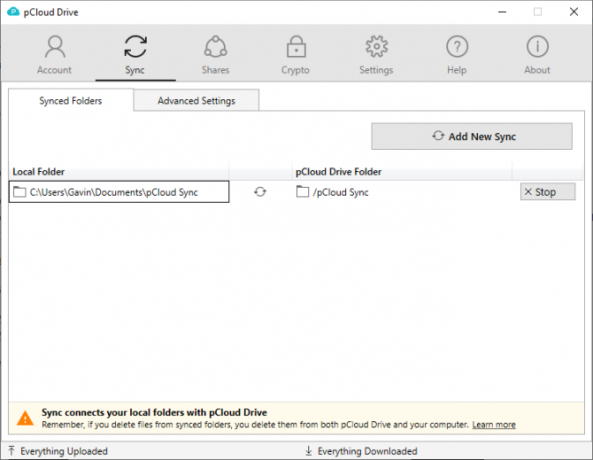
Teraz späť k prenosom súborov: otvorte priečinok, z ktorého chcete prenášať súbory. Môžete buď:
- Vyberte požadované súbory a stlačte CTRL + C skopírovať ich. Potom vyberte cieľový priečinok pCloud a stlačte CTRL + V vložiť. alebo:
- Vyberte požadované súbory a potom ich presuňte myšou do cieľového priečinka pCloud.
lis CTRL pri výbere pridania viacerých súborov, napríklad:

Po prenose súborov si môžete vybrať, či chcete odstrániť originály a uvoľniť tak miesto na vašom zariadení. Ak máte obmedzený priestor, biť vymazať s vedomím, že vaše súbory sú bezpečné a zvuk je celkom užitočný.
Ak používate disk pCloud ako úložný most medzi zariadeniami, môžete si ponechať svoje originálne kópie na rovnakom mieste.
4. Ak chcete uvoľniť miesto, zapnite automatické nahrávanie (mobilné zariadenie)
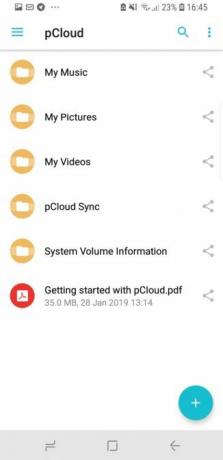

Poznámka: Ak nepoužívate aplikáciu iC alebo Android pCloud, môžete túto časť preskočiť.
Nainštalujte si do svojho počítača aplikáciu pCloud iOS alebo Android zariadenie. Po inštalácii otvorte aplikáciu a prihláste sa do programu pCloud. Po prihlásení sa aplikácia opýta, či ju chcete zapnúť Automatické nahrávanie. Ide o funkciu mobilnej aplikácie pCloud, ktorá automaticky ukladá obrázky a videá z mobilného zariadenia do vášho úložiska pCloud.


Inak v mobilnej aplikácii:
- Stlačením ikony hamburgera v ľavom hornom rohu otvorte panel Nastavenia pCloud.
- vybrať nastavenie.
- Posuňte zobrazenie nadol a vyberte položku Automatické nahrávanie.
- vybrať Automatické nahrávanie> Predvoľby na nastavenie typov súborov, ktoré sa majú nahrať.
Funkcia Automatické nahrávanie je vynikajúca, ak chcete na svojom mobilnom zariadení uvoľniť miesto. Aplikácia pCloud automaticky vyhľadá vaše mediálne priečinky a nahrá ich do príslušného priečinka Automatické odovzdanie vo vašom účte pCloud.
Médiá sú potom k dispozícii na všetkých zariadeniach a zároveň vytvárajú na hostiteľskom zariadení viac miesta. Je to výhodné pre všetkých!
5. Zapnite šifrovanie súborov pCloud Crypto

Ďalšou vynikajúcou funkciou pCloud je šifrovanie jednotiek na strane klienta pomocou šifrovania „na vojenskej úrovni“, aby boli vaše súbory v bezpečí.
(Čo je šifrovanie na vojenskej úrovni? Vo väčšine prípadov, keď organizácie hovoria „na vojenskej úrovni“ alebo „na vojenskej úrovni“, hovoria o mimoriadne silnom šifrovacom štandarde AES-256.)
pCloud Crypto, potom sa uistite, že nikto nemá prístup k údajom v priečinku pCloud Crypto na vašom zariadení, pokiaľ nemáte správne heslo. Spoločnosť pCloud ďalej uvádza, že „ako poskytovateľ služieb nedokáže dešifrovať žiadne hostované údaje.“
pCloud má chrbát, aj keď nezapnete pCloud Crypto. Je to preto, že pCloud šifruje všetky vaše cloudové súbory v pokoji na svojich serveroch pomocou rovnakého šifrovania AES-256. Všetky vaše súbory sa tiež nahrávajú a sťahujú pomocou šifrovania TLS, aby sa vaše súbory bezpečne prenášali.
pCloud uvoľní miesto na vašom zariadení
Na výber je niekoľko vynikajúcich poskytovateľov cloudových úložísk. pCloud patrí medzi najlepšie pre svoju kombináciu bezpečnosti, súkromia, šifrovania a zdieľania súborov. Ak sa zaregistrujete hneď, získate bezplatne 10 GB úložného priestoru.
Ešte lepšie je, že sa môžete prihlásiť na odber Stránka s cenami pCloud v rôznych cenových bodoch podľa vašich požiadaviek:
- mesačník Prémiový 500 GB: 4,99 dolárov mesačne
- mesačník Premium Plus 2 TB: 9,99 dolárov mesačne
- Výročný Prémiový 500 GB: 3,99 dolárov mesačne | 47,88 dolárov ročne
- Výročný Premium Plus 2 TB: 7,99 dolárov mesačne | 95,88 dolárov ročne
Spoločnosť pCloud taktiež v súčasnosti ponúka doživotné predplatné pre obidve úrovne Premium za výrazne znížené ceny:
- Život Prémiová 500 GB: jednorazová platba 175 dolárov
- Život Premium Plus 2TB: jednorazová platba 350 dolárov
Nakoniec má pCloud špeciálnu akciu, ktorá ponúka 500 GB miesta plus šifrovanie, za 50% zľavu. Bez ohľadu na to, aký plán si vyberiete, získanie obrovského množstva úložného priestoru za tak veľkú cenu sa oplatí vyskúšať.
Gavin je senior spisovateľom pre MUO. Je tiež editorom a správcom SEO pre sesterské stránky MakeUseOf, zamerané na kryptografiu, Blocks Decoded. Má BA (Hons) súčasné písanie s praxou digitálneho umenia drancované z kopcov Devonu, ako aj viac ako desaťročie profesionálneho písania. Má rád veľké množstvo čaju.